Mini-Feed di Streamlabs adalah alat yang kuat, yang memberikan informasi berharga langsung selama siaran Anda. Ini menunjukkan apa yang terjadi di saluran Anda, dari donasi hingga pengikut baru dan langganan. Dalam panduan ini, saya akan memandu Anda langkah demi langkah melalui penyiapan dan penggunaan Mini-Feed, sehingga Anda tidak hanya dapat melihat semua peristiwa penting, tetapi juga memanfaatkannya secara optimal.
Pengetahuan Utama Mini-Feed di Streamlabs sangat penting bagi Streamer yang ingin memantau interaksi mereka. Ini memungkinkan Anda untuk mengikuti kejadian secara real-time dan berfungsi sebagai pusat utama untuk peringatan. Pastikan Anda terhubung dengan platform Anda dan memanfaatkan fitur sepenuhnya.
Panduan Langkah-demi-Langkah
Untuk menggunakan Mini-Feed di Streamlabs dengan sukses, ikuti langkah-langkah berikut:
Pertama, Anda perlu memastikan bahwa Mini-Feed ada di tata letak Anda. Untuk itu, buka editor tata letak di Streamlabs. Di sini, Anda dapat mencari Mini-Feed di antara elemen yang tersedia dan mengintegrasikannya ke dalam tata letak Anda dengan menyeretnya.
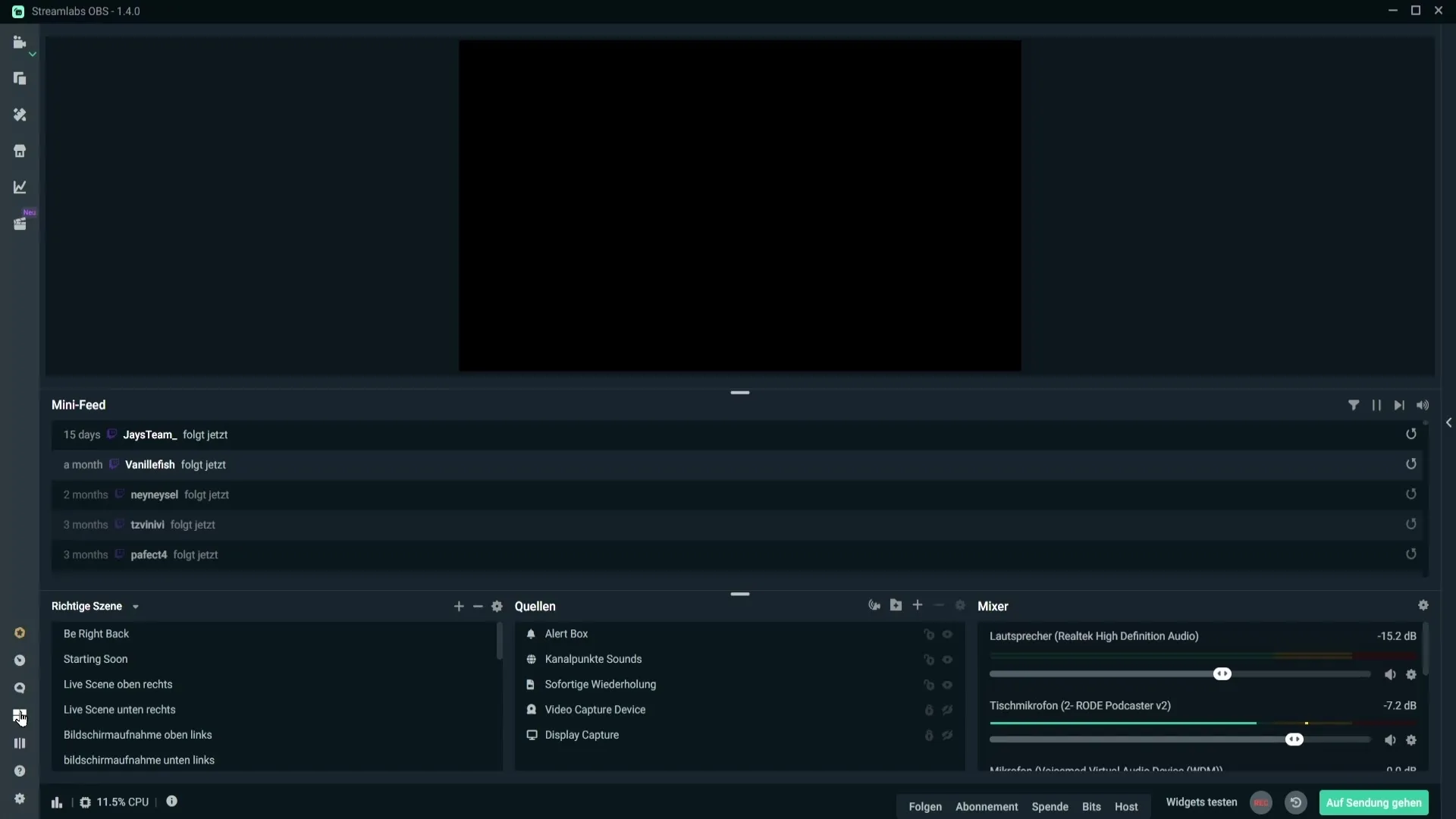
Setelah Anda menambahkan Mini-Feed, simpan perubahan sehingga tampilan baru ditampilkan di siaran Anda. Jika Mini-Feed tetap kosong, bisa jadi Anda belum masuk ke platform streaming Anda seperti Twitch, YouTube, atau Facebook.
Untuk terhubung dengan platform pilihan Anda, klik ikon roda gigi di kiri bawah dan pilih opsi “Stream”. Di sana, Anda harus masuk dengan akun Anda. Setelah login, Mini-Feed harus mulai menampilkan aktivitas terkini. Jika tidak, mencoba me-restart Streamlabs OBS atau keluar dan masuk kembali ke program dapat membantu.
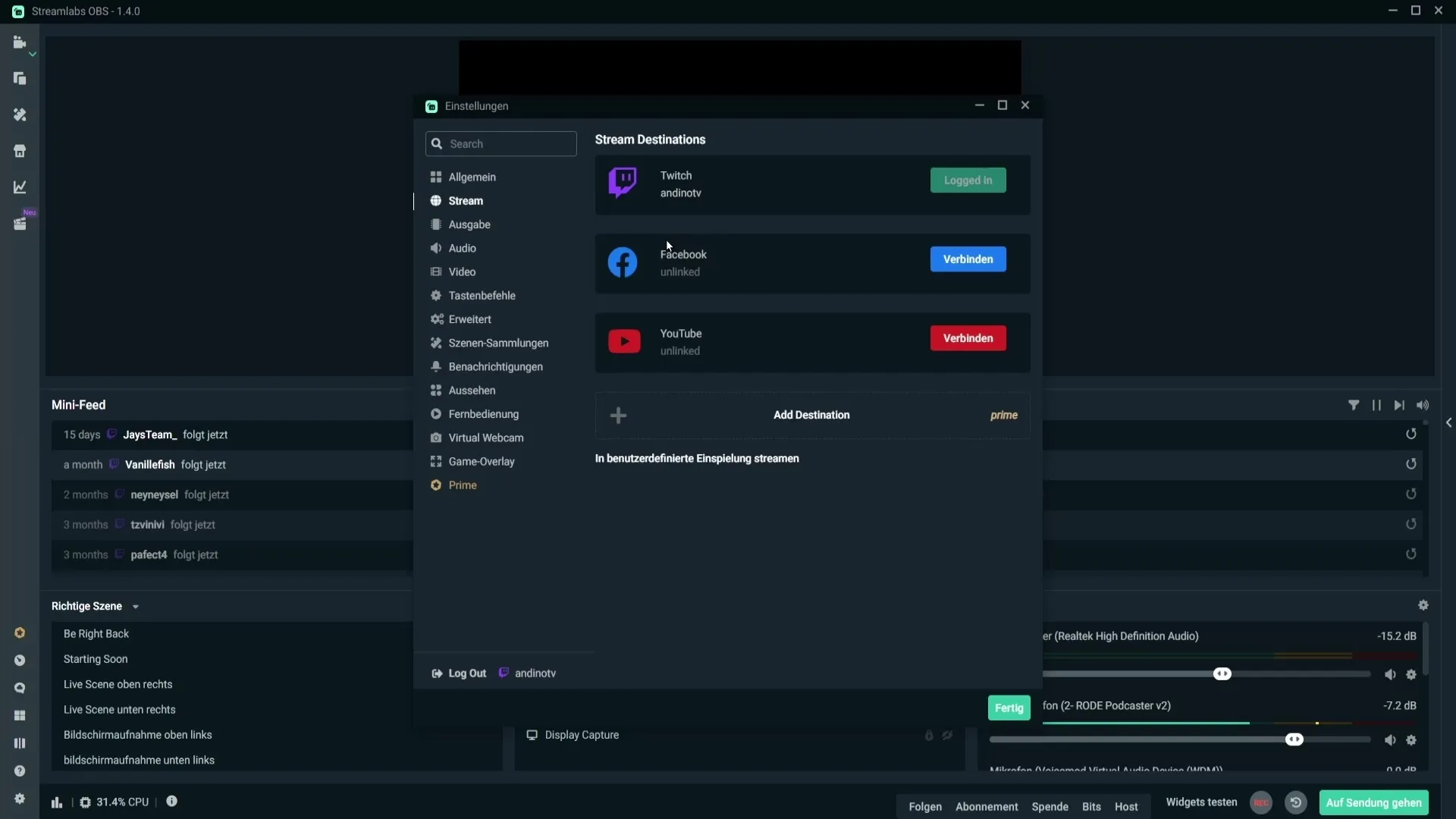
Setelah Mini-Feed aktif, Anda dapat menyesuaikan ukurannya dan memeriksa informasi yang ditampilkan. Biasanya, ini menunjukkan siapa yang telah mendonasikan uang kepada Anda atau mengikuti Anda. Informasi ini ditampilkan dalam urutan kronologis. Anda akan melihat tanggal peristiwa serta simbol yang sesuai untuk platform di mana itu terjadi.

Jika seseorang, misalnya, telah mendonasikan 1 €, ini akan terlihat jelas di Mini-Feed. Tindakan yang dilakukan orang tersebut juga akan dijelaskan. Jika ada peringatan untuk donasi baru atau pengikut baru muncul dan Anda telah mengatur animasi atau pesan khusus, itu akan langsung ditampilkan.
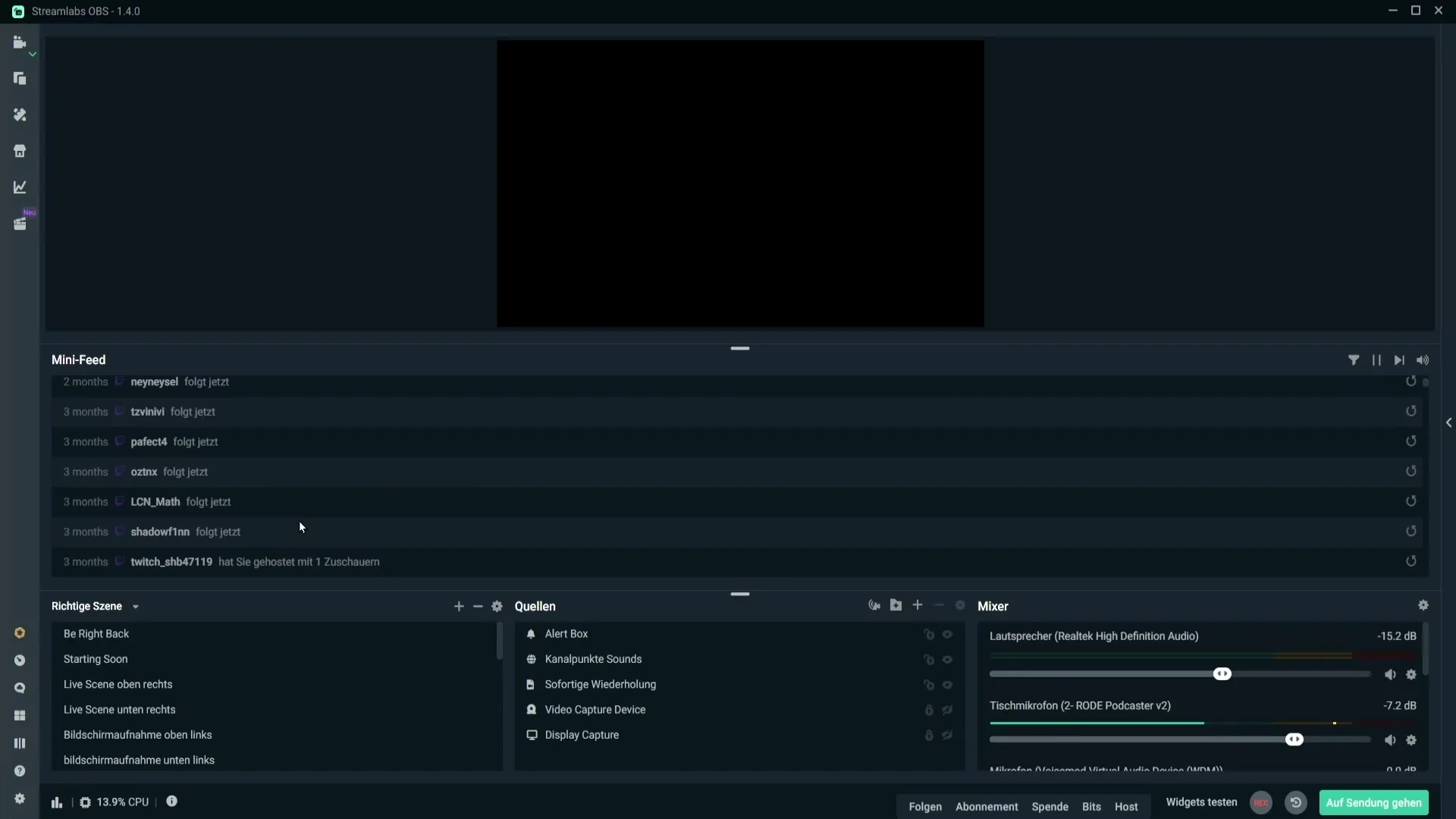
Untuk menampilkan ulang peringatan ketika seseorang mengikuti Anda atau melakukan donasi, Anda dapat mengklik ikon “Ulangi Peringatan”. Ini sangat berguna jika seseorang di chat menyebutkan bahwa dia tidak mendengar peringatan. Dengan ini, Anda dapat mengalihkan perhatian pemirsa kembali ke interaksi tersebut.
Mini-Feed juga menawarkan kemungkinan untuk menyesuaikan peristiwa yang ditampilkan. Klik pada opsi filter peristiwa untuk menentukan aktivitas mana yang akan terlihat di Mini-Feed. Jika Anda adalah seorang streamer besar, misalnya, Anda dapat menonaktifkan tampilan pengikut sehingga hanya peristiwa yang lebih penting yang ditampilkan.
Anda juga dapat mengatur apakah langganan harus ditampilkan, dan berapa banyak langganan yang sama yang akan dicatat dalam Mini-Feed Anda. Jika Anda hanya menampilkan yang ke-12, ini adalah keputusan yang disengaja yang dapat Anda sesuaikan sesuai preferensi Anda.
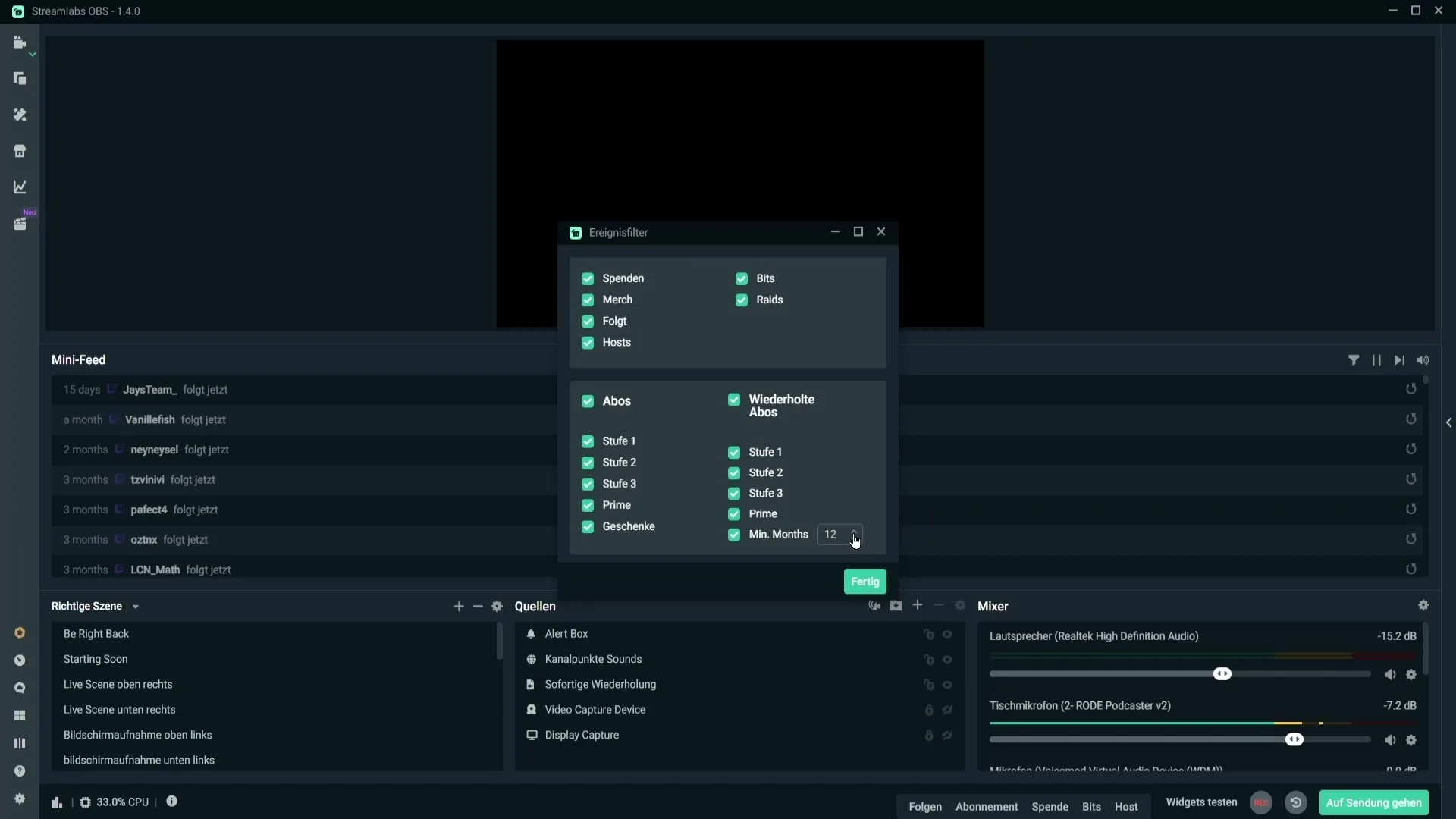
Fungsi berguna lainnya adalah kemampuan untuk menangguhkan antrean peringatan. Ini dapat berguna jika Anda mendapatkan peringatan otomatis. Cukup klik pada opsi yang sesuai untuk menyembunyikan peringatan tersebut sementara waktu.
Melompati peringatan juga dimungkinkan. Jika Anda tidak ingin menampilkannya, Anda dapat segera melompatinya dengan fungsi yang sesuai. Anda juga memiliki opsi untuk membisukan suara peristiwa, sehingga hanya peringatan visual yang ditampilkan.
Terakhir, ada alternatif untuk Mini-Feed dalam bentuk peristiwa warisan. Ini juga dapat dimasukkan ke dalam tata letak dan memberikan tampilan alternatif tentang kejadian Anda.
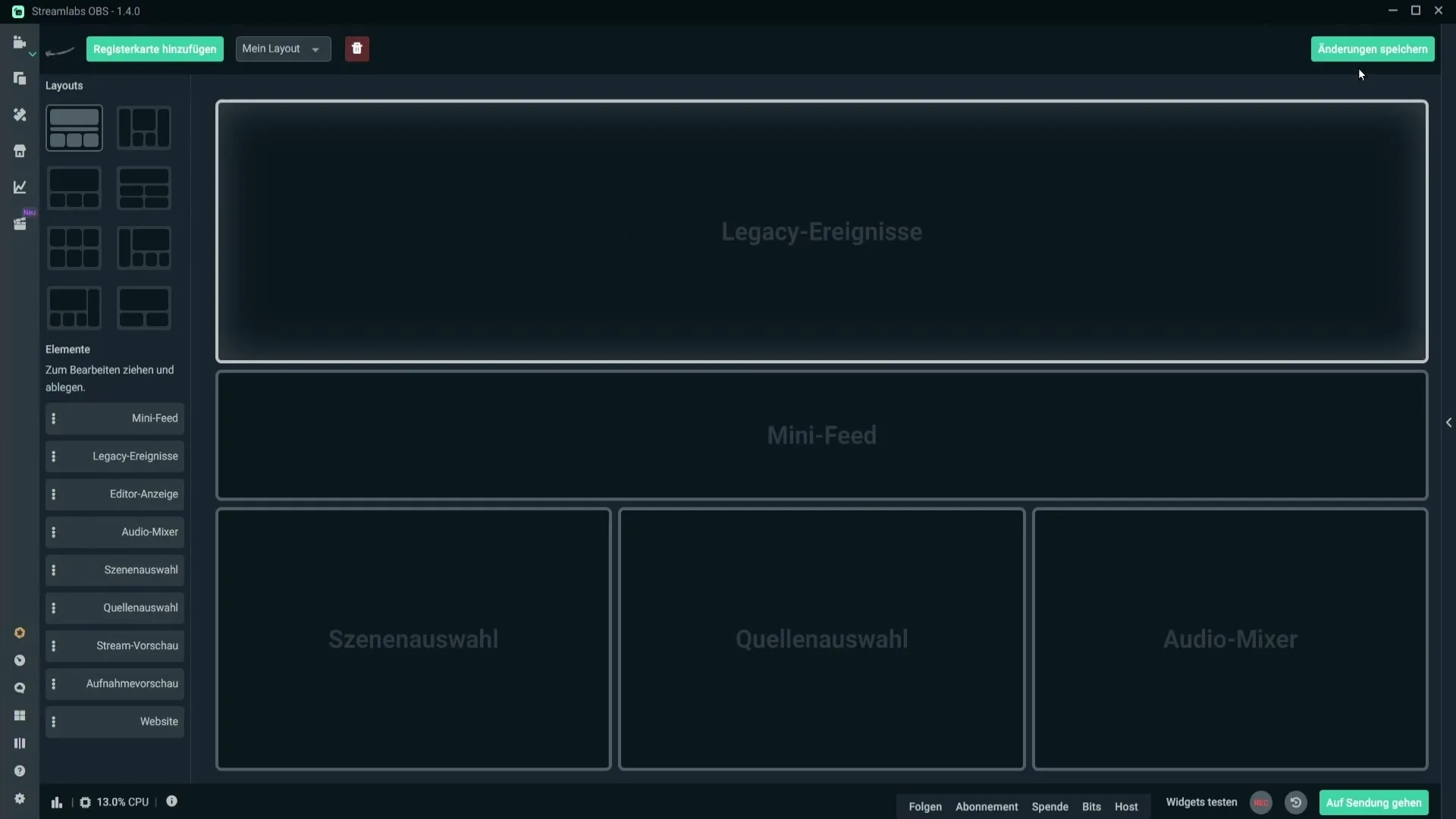
Ringkasan – Mini-Feed di Streamlabs: Cara Menggunakannya Secara Efektif
Mini-Feed di Streamlabs adalah alat praktis bagi streamer yang menyajikan peristiwa utama selama siaran langsung. Dengan penyiapan dan penggunaan feed yang benar, Anda dapat meningkatkan interaksi dengan audiens Anda dan memastikan bahwa Anda tidak melewatkan apa pun.
Pertanyaan yang Sering Diajukan
Apa itu Mini-Feed di Streamlabs?Mini-Feed menampilkan secara real-time semua peristiwa penting seperti Pengikut, Donasi, dan Langganan selama siaran Anda.
Bagaimana cara menambahkan Mini-Feed ke tata letak saya?Buka editor tata letak di Streamlabs dan seret Mini-Feed dari elemen ke tata letak Anda.
Apa yang harus saya lakukan jika Mini-Feed kosong?Pastikan Anda terhubung dengan platform streaming Anda dan restart Streamlabs OBS jika perlu.
Bisakah saya menyesuaikan peristiwa yang ditampilkan di Mini-Feed?Ya, Anda dapat mengatur melalui opsi filter peristiwa aktivitas mana yang akan ditampilkan di Mini-Feed.
Bagaimana cara menghentikan peringatan ketika saya mendapatkan peringatan otomatis?Gunakan fungsi untuk menangguhkan antrean peringatan untuk menyembunyikan peringatan yang tidak diinginkan sementara waktu.
Bisakah saya melompati atau membisukan peringatan?Ya, peringatan dapat baik dilompati maupun dibisukan untuk mengoptimalkan pengalaman streaming Anda.


